Q&A 常見問題
Q1:如何製作手機請帖? 需要付費嗎?
使用電腦瀏覽器訪問網站,任選版型後可免費製作。填寫活動訊息、上傳照片、編輯內容後儲存,就可在電腦預覽,也可掃描二維碼在手機觀看。轉發賓客體驗效果,每個請帖製作後都可免費使用3天。滿意效果後再付費升級,就能在90天內繼續使用請帖完整功能。
編輯請帖頁面可以切換精簡版或豪華版,功能及費用比較表如下。
| 版本 / 發布費用 |
精簡版
29.95 元美金 |
豪華版
49.95 元美金 |
| 無限人數轉發分享 |
V |
V |
| 圖文編輯子頁 |
V |
V |
| 相冊子頁 |
V |
V |
| 地圖導航子頁 |
V |
V |
| 賓客回函子頁 |
V |
V |
| 分享轉發子頁 |
V |
V |
| 影片子頁 |
|
V |
| 自動提醒子頁 |
|
V |
| 賓客上傳相冊 |
|
V |
| 多個圖文編輯子頁 |
|
V |
| 多個地圖導航子頁 |
|
V |
| 多個相冊子頁 |
|
V |
| 賓客回函人數 |
120人 |
無限制 |
Q2:免費體驗版有什麽限制?付費後能使用多久?
每個請帖開始製作的3天內都能免費使用(不支持預約發送簡訊提醒),超過後請帖將無法開啟,付費升級後有效期90天內,能正常使用全部功能。
Q3:可以編輯的手機請帖內容有哪些?
- 選擇切換請帖版型設計
- 請帖中幾乎所有文字都能編輯修改
- 可選擇置換文字字體
- 特定樣板支持自訂背景顏色
- 修改邀約文字內容與字體,有文字模板可更換,或是依需求加入圖文模塊。
- 加入電子相片。
- 加入Youtube影片。
- 設定電子地圖。
- 自訂賓客問卷內容。
- 設定提醒簡訊內容與發送時間。
- 顯示或隱藏子頁項目,調整子頁項目順序與修改標題。
- 設定社群分享轉發時顯示的縮圖及標題文字描述。
- 選擇封面圖及打開請帖的動態效果。
- 在請帖封面加上賓客名字轉發。(必須在電腦瀏覽器操作)
Q4:如何修改子頁項目標題? 如何調整子頁項目順序? 如何隱藏不需要的子頁項目? 如何增加子頁項目?
以電腦瀏覽器訪問請帖編輯頁,在頁面右側:
- 點選子頁項目頁籤標題就能修改標題文字。
- 游標左右拖拉子頁項目頁籤就能調整順序。
- 不需要的子頁項目可以點選打勾隱藏。
- 若需增加子頁項目,點選備用頁籤再更改標題文字即可。
Q5:付費升級後手機請帖還能修改嗎?
是的,付費升級後90天內可以無限制修改請帖。到期後,你可以在後台延長效期就可以繼續使用。
Q6:如何發送手機請帖給賓客?
您可透過LINE、FACEBOOK、簡訊、EMAIL轉發手機請帖,詳情請參考使用說明。
Q7:如何查看賓客的回覆內容?
進入[帳戶後台]>[我的請帖],點選[問卷回覆]的[檢視],即可查詢賓客回覆。另外,在您完成付費升級後,系統也會將賓客回覆報表的連結發送到您的手機。您可點選連結,在手機查看回覆狀況。
Q8:豪華版的自動提醒賓客訊息如何發送? 需要另外付費嗎?
提醒訊息是系統自動發送的,不用另外付費。賓客依請帖中提醒子頁的說明加入Line好友後,網站會依據您在提醒子頁中設置的提醒時間,自動發送Line訊息提醒賓客。
Q9:手機請帖付費升級後有使用期限嗎?
是的,從您付費升級當日算起,會保留請帖網址至少90天,請在使用期限內完成發送請帖與查閱報表等事項。超過有效期限後手機請帖依舊能觀看,但無法修改,您可以在 帳戶後台>我的請帖 頁面延長有效期。
Q10:什麽手機可以觀看手機請帖? 平板或電腦也能觀看手機請帖嗎?
是的,iPhone、Android系統或其他智慧型手機、以及平板或電腦都能打開觀看。
Q11:收到請帖的賓客可以轉發給其他人嗎?
可以,您的賓客同樣可透過LINE、FACEBOOK、簡訊、EMAIL等方式轉發手機請帖給其他人。
Q12:如何指定賓客名字發送請帖?
- 付費發佈後,請在 帳戶後台>我的請帖 右側點擊 指定賓客名字轉發
- 右側點擊[指定賓客名]按鈕,填入賓客名後,點擊確定後會生成新的請帖鏈接及二維碼。
- 掃瞄二維碼打開後轉發Line,或點擊下方按鈕分享FB或微博等。
- 重覆步驟2,填入賓客名再轉發分享。
- >> 前往體驗效果。
Q13: 活動邀請的主辦方,如何使用二維碼報到功能,需要另外收費嗎?
1. 活動邀請類目下製作的請帖都包含二維碼報到功能,不須另外付費
2. 要啟用此功能,請在編輯請帖頁面的活動問卷子頁右側勾選啟用
3. 勾選啟用此功能後,賓客送出問卷後會自動在下方生成二維碼
4. 活動當天賓客在報到櫃台出示此二維碼, 由工作人員以手機掃描驗證身分
5. 工作人員填入[報到確認驗證碼], 即可完成報到
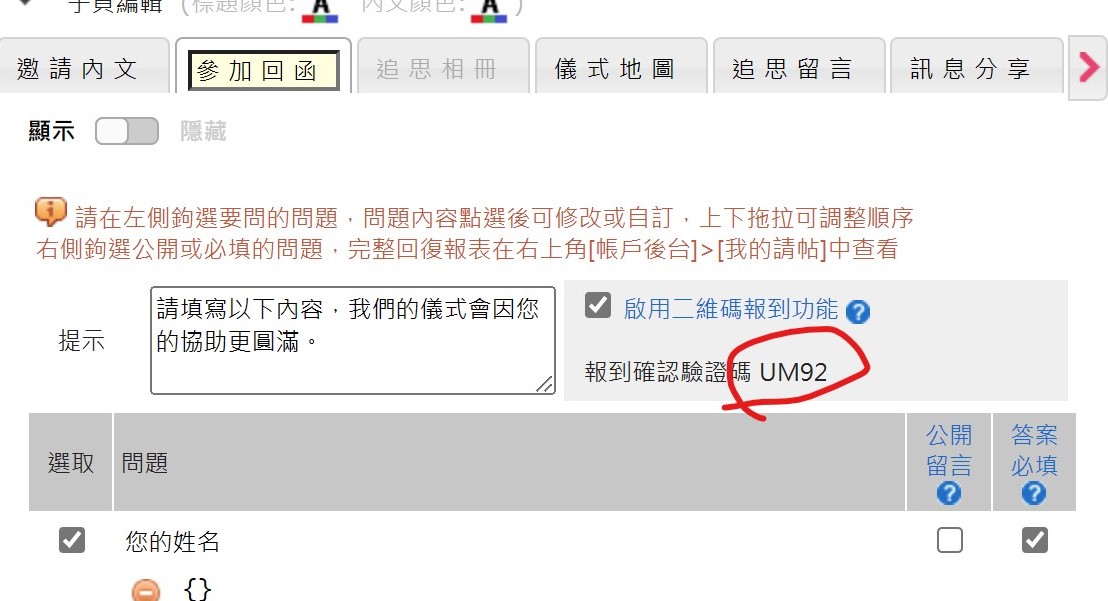
6. 所有報到的資料彙整在[帳戶後台 > 我的請帖] 賓客問卷回覆報表中
7. 建議您於活動開始前,安排工作人員預演以熟悉報到流程
|